Norādījumi fotoattēlu rādīšanai iPhone gaidīšanas režīmā

Izmantojot iespēju rādīt fotoattēlus gaidstāves režīmā, ekrāns kļūs par albuma fotoattēlu slaidrādi ar svarīgākajiem fotoattēliem, no kuriem izvēlēties.

StandBy iPhone režīmā ir daudz pielāgojumu, lai mēs varētu mainīt displeja ekrānu, kad varam pievienot utilītas StandBy iPhone , lai izmantotu vai parādītu attēlus gaidstāves iPhone režīma ekrānā. Izmantojot šo fotoattēlu rādīšanas opciju, gaidstāves ekrāns kļūs par albuma attēlu slaidrādes ekrānu ar svarīgākajiem elementiem, no kuriem izvēlēties. Tālāk esošajā rakstā ir sniegti norādījumi par fotoattēlu rādīšanu iPhone gaidīšanas režīmā.
Kā parādīt fotoattēlus iPhone gaidīšanas režīmā
1. darbība:
Vispirms jums ir jāieslēdz jūsu iPhone gaidstāves režīmā un pēc tam nospiediet un turiet ekrānu , lai pārslēgtos uz regulēšanas režīmu.

2. darbība:
Tagad velciet ekrānu no labās puses uz kreiso, lai pārslēgtos uz fotoattēlu ekrānu. Turpiniet nospiest un turēt ekrānu, lai turpinātu fotoattēlu rediģēšanu gaidstāves iPhone režīmā.
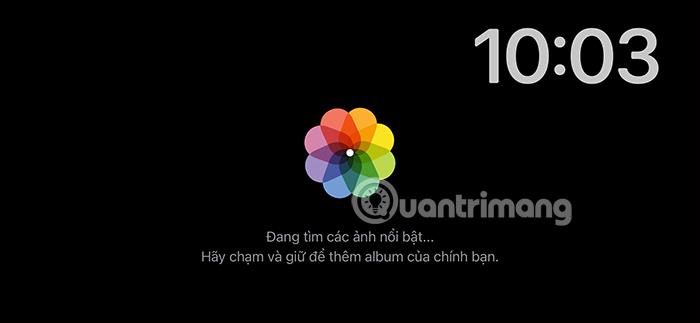
Atveriet fotoalbuma rediģēšanas ekrānu iPhone gaidstāves režīmam, noklikšķiniet uz plusa ikonas .
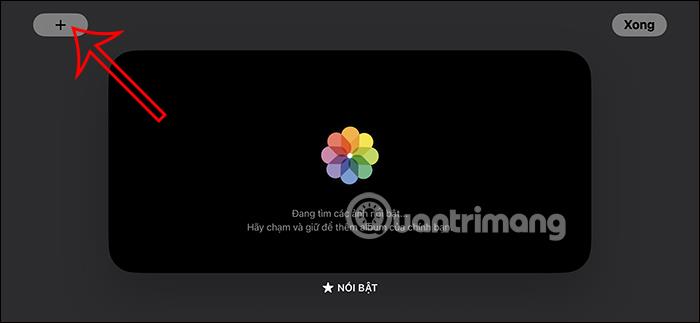
3. darbība:
Šoreiz tiek parādīts albums Izlase ar attēliem, kas jums patika albumā iPhone tālrunī. Mēs noklikšķiniet uz šī albuma, lai to izmantotu.
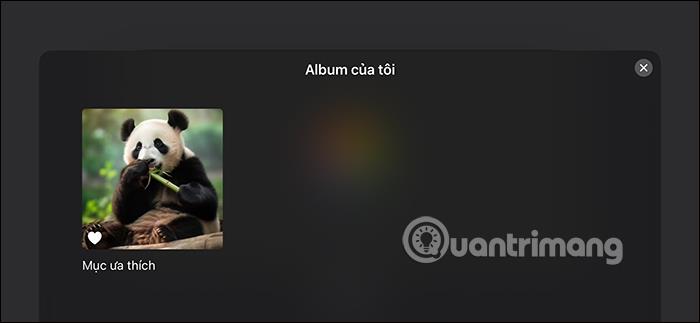
Tā rezultātā esat redzējis attēlu, kas tiek parādīts iPhone gaidstāves režīma ekrānā. Ja nevēlaties to parādīt, noklikšķiniet uz mīnusa ikonas. Visbeidzot noklikšķiniet uz Gatavs, lai saglabātu šīs izmaiņas.
4. darbība:
Tagad katru reizi, kad piekļūstat gaidstāves režīmam, jūsu iPhone rādīs attēlus jūsu iecienītākajos albumos.

Ja noklikšķināsit uz ekrāna, tiks parādīta opcija Skatīt fotoattēlos, uz kuras noklikšķiniet, lai piekļūtu albumam.
Jūs nekavējoties tiekat pārvietots uz albumu iPhone tālrunī ar fotoattēliem, kas tiek parādīti iPhone gaidīšanas režīmā.

Sound Check ir neliela, bet diezgan noderīga funkcija iPhone tālruņos.
iPhone lietotnē Fotoattēli ir atmiņu funkcija, kas izveido fotoattēlu un videoklipu kolekcijas ar mūziku, piemēram, filmu.
Kopš pirmās palaišanas 2015. gadā Apple Music ir izaudzis ārkārtīgi liels. Līdz šim tā ir pasaulē otrā lielākā maksas mūzikas straumēšanas platforma pēc Spotify. Papildus mūzikas albumiem Apple Music ir arī mājvieta tūkstošiem mūzikas videoklipu, diennakts radiostaciju un daudzu citu pakalpojumu.
Ja vēlaties savos videoklipos iekļaut fona mūziku vai, konkrētāk, ierakstīt atskaņoto dziesmu kā videoklipa fona mūziku, ir ļoti vienkāršs risinājums.
Lai gan iPhone tālrunī ir iebūvēta lietotne Weather, dažreiz tā nesniedz pietiekami detalizētus datus. Ja vēlaties kaut ko pievienot, App Store ir daudz iespēju.
Papildus fotoattēlu kopīgošanai no albumiem lietotāji var pievienot fotoattēlus koplietotajiem albumiem iPhone tālrunī. Varat automātiski pievienot fotoattēlus koplietotajiem albumiem, atkārtoti nestrādājot no albuma.
Ir divi ātrāki un vienkāršāki veidi, kā Apple ierīcē iestatīt atpakaļskaitīšanu/taimeri.
App Store ir tūkstošiem lielisku lietotņu, kuras jūs vēl neesat izmēģinājis. Parastie meklēšanas vienumi var nebūt noderīgi, ja vēlaties atklāt unikālas lietotnes, un nav patīkami sākt bezgalīgu ritināšanu ar nejaušiem atslēgvārdiem.
Blur Video ir programma, kas aizmiglo ainas vai jebkuru saturu, ko vēlaties tālrunī, lai palīdzētu mums iegūt attēlu, kas mums patīk.
Šis raksts palīdzēs jums instalēt Google Chrome kā noklusējuma pārlūkprogrammu operētājsistēmā iOS 14.









